Sujets connexes
[Moniteur LCD] Dépannage - Image ou texte flous / Position de l’affichage ou résolution incorrecte / Couleur de l’écran anormale ou scintillement aléatoire / Affichage clignote / ligne / Pixel mort
Si vous rencontrez des problèmes inhabituels tels que des polices floues, des couleurs anormales, des sauts aléatoires, des lignes, du scintillement, une ligne ou un pixel mort (point lumineux ou point sombre), ou tout autre problème de couleur d’affichage à l’écran, veuillez vous référer aux étapes de dépannage ci-dessous.
Pour vous fournir une instruction plus détaillée, vous pouvez également cliquer sur le lien de la vidéo ASUS Youtube ci-dessous pour en savoir plus sur le dépannage des problèmes d'écran LCD (écran flou, couleurs anormales)
https://www.youtube.com/watch?v=Qdyr26pTTno
Flou de l'image ou du texte / Position de l'affichage ou résolution incorrecte
1. Calibration automatique (Ajustement automatique) : Appuyez et maintenez la touche SPLENDID  pendant environ 4 secondes pour effectuer la correction automatique
pendant environ 4 secondes pour effectuer la correction automatique
REMARQUE : i. « Ajustement automatique » n'est valable que lorsque l'entrée est un signal analogique (VGA).
ii. Tous les modèles ne disposent pas de la touche de raccourci de réglage automatique.
2. Veuillez régler la résolution actuelle sur le paramètre correct et le taux de rafraîchissement approprié en fonction des différentes tailles :
[4:3]17" : 1280x1024/ 60Hz
[16:9]23"-46" : 1920x1080/60Hz, 65" : 1920x1080 / 120Hz
[16:10]20" : 1680x1050/ 60Hz, 24" : 1920x1200/ 60Hz
3. Mettez à jour le driver de la carte graphique :
Mon moniteur n'affiche pas la bonne résolution
4. Réinitialisation du moniteur : Retour à la valeur initiale de l'affichage
Maintenez la touche MENU enfoncée et sélectionnez MENU > Configuration du système > Réinitialiser > sélectionnez « Oui »


5. Vérifiez si le câble du signal ( VGA / DVI / HDMI / DisplayPort / USB ) est bien connecté, et confirmez que l’autre extrémité du câble de sortie est fermement connectée au port d’entrée de l’ordinateur (carte graphique). Débranchez et rebranchez les deux extrémités, et assurez-vous qu’aucune des broches n’est tordue.

VGA | DVI | HDMI | DisplayPort (DP) |
|
|
|
|
6. Remplacez un autre câble de signal identique ( VGA / DVI / HDMI / DisplayPort / USB ) et essayez à nouveau, et assurez-vous que la version du câble est adaptée au port du moniteur.
S'il y a un autre écran ou PC, essayez-le pour confirmer si l'écran est normal. Cela peut nous aider à identifier le symptôme plus efficacement.
La couleur de l'écran est anormale (rougeâtre, verdâtre, jaunâtre, etc.) / Couleur de l'écran qui scintille aléatoirement (par exemple : parfois normal, parfois rougeâtre)
Veuillez suivre également les étapes 1, 4~6 ci-dessus pour effectuer le dépannage.
7. Pixel mort (point lumineux/sombre)
Vous pouvez accéder au site officiel ASUS support Recherchez et saisissez la page de support de votre modèle, puis trouvez les informations sur les pixels morts sous la colonne [Garantie]
Confirmez les informations de garantie correspondantes pour [Tableau de garantie des points lumineux/foncés de l'écran LCD ASUS :
EX : xg27aqdpg
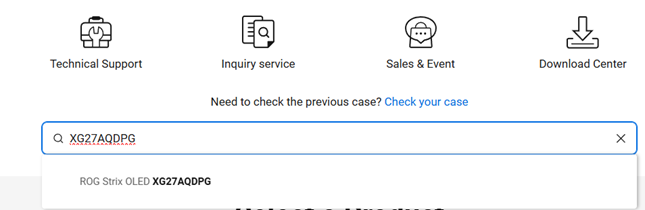
Cliquez sur l'onglet Garantie pour vérifier les informations de garantie


Pour les informations ci-dessus, veuillez vous référer à l'annonce réelle sur le site web
Si les étapes ci-dessus n'ont pas résolu le problème, veuillez contacter le Centre Client ASUS pour obtenir de l'aide.
Veuillez fournir le modèle du produit et le S/N afin que nous puissions le traiter :



